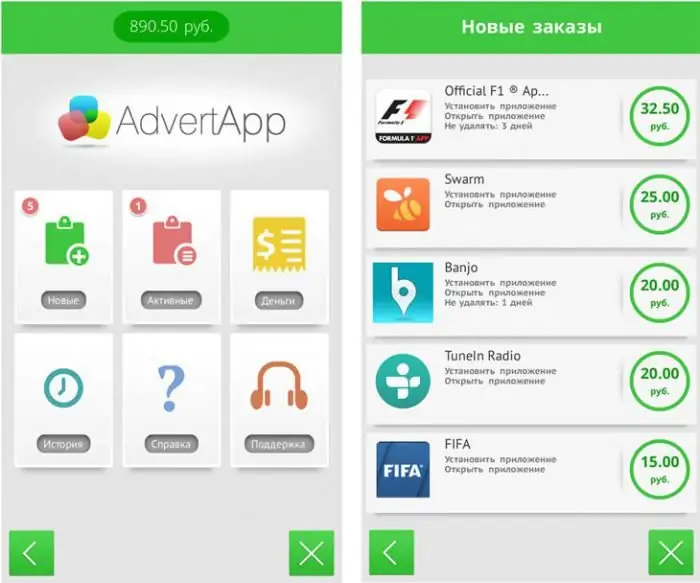Սմարթֆոնների թողարկումով այս դասի սարքերի տեղեկատվական պաշտպանության ստանդարտները զգալիորեն բարելավվել են մշակողների կողմից: Ընդլայնված սարքերը մեզ առաջարկում են օպերացիոն համակարգերի վերջին տարբերակները, որոնք կահավորված են համապատասխան ծրագրակազմով:
Տեղեկատվությունը պաշտպանելու ուղիներ

Այսպիսով, օգտվողը հաճախ կարող է պաշտպանել իր մեքենան չարտոնված օգտագործումից մի քանի մեթոդներով: Նրանց ցուցակը սկսվում է սովորական կողպեքով, որը կարելի է հեռացնել՝ մատը սենսորային էկրանով սահեցնելով, և ավարտվում է ցանցաթաղանթի սկանավորումով կամ մատնահետքով: Այնուամենայնիվ, վերջին երկու գործառույթները սովորաբար ներկառուցված են բավականին թանկ սմարթֆոնների մեջ, որոնք ոչ բոլորն են կարող իրենց թույլ տալ: Իսկ այսօր կխոսենք iPhone 5-ի մասին, որի ապակողպումը անհրաժեշտ իրադարձություն կլինի, եթե մոռանաք անվտանգության բանալին։
Պաշտպանություն համառոտ

Ոչ ոք չի ասում, որ ավելի հեշտ է գաղտնաբառ չսահմանել սարքը կողպելու համար: Պաշտպանությունտեղեկատվությունը, որը պահվում է ձեր սարքում, իհարկե, բացառապես օգտագործողի խնդիրն է: Այնտեղից էլ կայացվում է համապատասխան որոշումը։ Այնուամենայնիվ, շատ փորձագետներ խստորեն խորհուրդ են տալիս օգտագործել անվտանգության բանալիներ: Կարևոր չէ, թե ինչպես դրանք կներկայացվեն՝ նիշերի համադրություն, թե գրաֆիկական հաջորդականություն, գլխավորն այն է, որ ինչ-որ տեղ ապահով վայրում դուք ունեք բանալու հիշեցում, եթե այն մասամբ կամ ամբողջությամբ մոռանաք: iPhone 5-ը, որի ապակողպումը կլինի այսօրվա հոդվածի թեման, կարող է հասանելի դառնալ հետագա օգտագործման համար մի քանի պարզ գործողություններ կատարելուց հետո։ Ամենակարևորը, երբ մոռացել եք անվտանգության բանալին, խուճապի չմատնվելն է և գլխիվայր չվազել սպասարկման կենտրոն: Վերականգնման աշխատանքները սկսելուց առաջ պետք է նաև հիշել, որ այս ամենի համար մեզ անհրաժեշտ է iPhone 5-ն ապակողպելու ծրագիր։
Օգտագործելով iTunes

iPhone 5 ID-ի ապակողպումը կարելի է անել «iTunes» կոչվող հայտնի ծրագրի միջոցով: Այն մշակվել է մասնագետների կողմից հատուկ՝ iPhone, iPad, iPod սարքերով գործողություններ կատարելու համար։ Այսպիսով, եթե մենք օգտագործենք այս ծրագիրը մեր iPhone-ն ապակողպելու համար, ապա որոշակի պայմաններում մենք կկարողանանք պահպանել սարքի վրա կուտակված մուլտիմեդիա տվյալները: Եթե դա ձեզ համար կարևոր չէ, ապա կարող եք ապակողպել սարքը՝ առանց նախկինում պահպանված տվյալները վերականգնելու: Դրանում հնարավոր է բացել iPhone 5-ը սեփական ձեռքերովեթե սարքը բեռնել եք նորմալ ռեժիմով և կարողացել եք միացնել այն համակարգչին: Եթե, այնուամենայնիվ, սարքի բեռնման ժամանակ առաջանում են անորոշ բնույթի խափանումներ կամ խնդիրներ, ապա վերականգնման գործընթացում տվյալների պահպանումն անհնար է: Ահա թե որքան հաջողակ. Անհաջող ներբեռնման ցուցիչներից մեկը հեռախոսի սառեցումն է: Միևնույն ժամանակ, օգտատերը կարող է տեսնել լոգոտիպը շաղված էկրանին, որը ցույց է տալիս, որ սարքը միացված է համակարգչին և գտնվում է iTunes ծառայության ամբողջական ցանկում։
Փորձենք պահպանել տվյալները։ iPhone 5. բացել Apple ID-ն iTunes-ի միջոցով

Օգտագործողը կարող է տարբեր ճանապարհներով գնալ՝ կախված նրանից, թե վերջում ինչ արդյունք է ուզում ստանալ: Բայց, ենթադրենք, դուք պետք է պահպանեք տվյալները ձեր սարքը վերականգնելու գործընթացում: Եթե ցանկանում եք վերականգնել ձեր գաղտնաբառը, բայց միևնույն ժամանակ սարքի տեղեկատվությունը անփոփոխ պահել, ապա սկզբում մենք բացում ենք «սարքեր» կոչվող բաժինը iTunes ծրագրում։ Այնտեղ մենք փնտրում ենք մեր սարքը, որից հետո ծրագրաշարի պատուհանի աջ կեսում ընդլայնում ենք «ակնարկ» կոչվող ներդիրը։ Այնտեղ մենք փնտրում ենք «վերականգնել» կոճակը, որից հետո պարզապես սեղմում ենք դրա վրա: Դա անելուց հետո կսկսվի գաղտնաբառի վերակայման գործընթացը: Այս դեպքում այն կչեղարկվի, սարքի պաշտպանությունը կանջատվի, սակայն բոլոր մուլտիմեդիա տեղեկատվությունը, որը նախկինում պարունակվում էր iPhone-ում, չի ազդի գործընթացի վրա:
Եթե տեղեկատվությունը անհրաժեշտ չէ/հնարավոր չէ պահպանել այն

Ոչ ոք100% երաշխիք չի տալիս, որ գաղտնաբառի վերականգնման գործողությունը օգտվողի համար կավարտվի սարքի անվտանգ վիճակի հետ վերադարձով: Այլ կերպ ասած, հնարավոր է, որ սարքում նախկինում պահված տեղեկատվությունը չվերականգնվի: Որպեսզի հարյուր տոկոսով վստահ լինեք, որ համապատասխան ընթացակարգերը կատարելուց հետո ձեզ ոչինչ չի մնա, պետք է նախապես պատրաստեք ձեր տվյալների կրկնօրինակները։ Այս դեպքում դուք միշտ կարող եք վերականգնել ձեզ հետաքրքրող տեղեկատվությունը, քանի որ իրականում այն պարզապես ուղարկվում է պահեստ, որտեղ այն կմնա սարքի անսպասելի խափանման դեպքում։ Հարկ է նշել, որ ոչ ամեն անգամ, երբ նախորդ եղանակով գաղտնաբառի վերակայումը հաջողությամբ ավարտվում է: Բազմիցս պարզվել է, որ վերականգնման գործողության ընթացքում օգտվողները բախվում են չնախատեսված խնդիրների: Այսպիսով, առաջին մեթոդը չի տալիս այն արդյունքները, որոնց վրա մենք հույս ունեինք։ Ի՞նչ անել այս դեպքում: Մնում է սարքը վերականգնելու տարբերակը տվյալների ամբողջական ոչնչացմամբ։ Սա անհրաժեշտ է նաև այն դեպքում (նույնիսկ անհրաժեշտ չէ, օգտատերը պարզապես ընտրություն չունի), եթե ձեր սմարթֆոնը ամբողջությամբ չի բեռնվում, բայց որոշակի կետում սառչում է: Նման իրավիճակներում դուք ստիպված կլինեք զոհաբերել անձնական տվյալները, որոնք կուտակվել են սարքի վրա, քանի որ այլևս ելքեր չկան։ Եթե այս ուղղությամբ գործողություն կատարեք, կարգավորումները նույնպես կզրոյացվեն: Նրանք կվերադառնան գործարանային կարգավորումներ, որոնցով դուք գնել եք ձեր սմարթֆոնը խանութից:
Հաջորդականությունգործողություն

Առաջին հերթին մենք գործարկում ենք iTunes ծրագիրը մեր անհատական համակարգչում: Այն պետք է թարմացվի վերջին տարբերակին: Եթե դուք դա նախապես չեք արել, ապա հոգ տանել թարմացման գործընթացի մասին: Սա պահանջվում է ծրագրաշարի հետ կապված բոլոր տեսակի սխալներից և տհաճություններից խուսափելու համար: Այսպիսով, ծառայության տարբերակը ստուգելուց և այն իրականությանը համապատասխանելուց հետո կարող եք սկսել գաղտնաբառի վերակայման գործընթացը։ Դա անելու համար մենք պետք է iPhone-ը դնենք այսպես կոչված DFU ռեժիմի: Դա արվում է՝ անջատելով սարքը, այնուհետև միացնելով այն անհատական համակարգչին կամ նոութբուքին՝ օգտագործելով USB մալուխ: Դրանից հետո մենք շարունակում ենք պահել հոսանքի կոճակը և «դեպի աշխատասեղան»: Մի քանի վայրկյան պահելուց հետո «iTunes» ծրագրի պատուհանում կհայտնվի ծանուցում, որը մեզ կտեղեկացնի, որ սարքը հաջողությամբ միացել է համակարգչին վերականգնման ռեժիմում։ Այնուհետև ծառայության մեջ ձեզ հարկավոր է սեղմել «վերականգնել» կոչվող կոճակը: Ծրագիրը համակարգչում ավտոմատ կերպով կներբեռնի ձեր սարքի որոնվածի վերջին տարբերակը, այնուհետև այն կտեղադրի ձեր iPhone-ում: Դուք կկարողանաք վերահսկել գործընթացի կարգավիճակը՝ օգտագործելով բեռնման սանդղակը, որը գտնվում է ընկերության լոգոյի տակ:
iPhone 5. iCloud Unlock
Այս մեթոդը նաև կջնջի ձեր սարքի բոլոր տվյալները: Դրանք պահպանելու միակ միջոցը տեղեկատվության նախօրոք կրկնօրինակը պատրաստելն է: Ձեր գաղտնաբառը վերականգնելու համար ամպից օգտվելու համար ձեզ անհրաժեշտ է ծրագիր, որը կոչվում է Find My iPhone: ՆաևiPhone 5-ն ապակողպելու համար անհրաժեշտ է ինտերնետ հասանելիություն բջջային ցանցի կամ Wi-Fi թեժ կետի միջոցով: